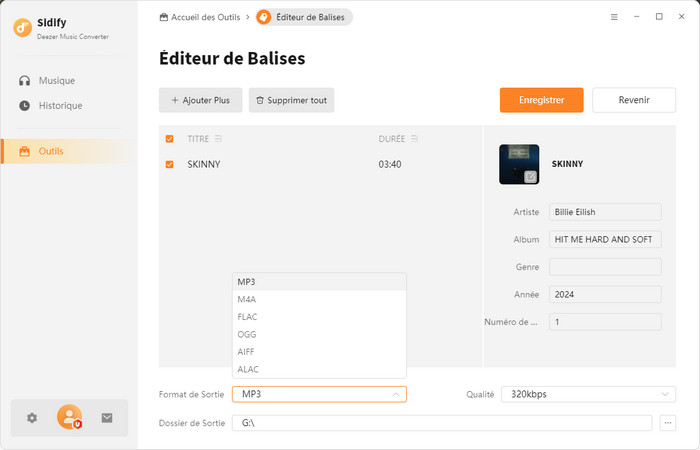Sidify Deezer Music Converter est un outil essentiel pour les utilisateurs Deezer qui veulent sauvegarder durablement leur musique préférée sur leurs appareils. Cet outil innovant vous permet de télécharger facilement des chansons, des playlists et des albums depuis Deezer et de les convertir dans des formats audio populaires comme MP3, AAC, WAV, FLAC, AIFF et ALAC. Les balises ID3 et la qualité sonore HiFi sont préservées même après la conversion. Vous trouverez ci-dessous un aperçu rapide de la façon d'installer et d'utiliser Sidify Deezer Music Converter sur Windows.
Avant d'acheter Sidify Deezer Music Converter, vous pouvez télécharger la version d'essai gratuite. Cette version d'essai vous permet de convertir seulement la première minute de chaque chanson, ce qui vous permet de vérifier si le logiciel fonctionne correctement sur votre ordinateur. Si vous souhaitez supprimer cette limitation d'essai, vous pouvez alors acheter une licence du logiciel.
![]() Cliquez ici pour télécharger la dernière version de Sidify Deezer Music Converter.
Cliquez ici pour télécharger la dernière version de Sidify Deezer Music Converter.
![]() Cliquez ici pour acheter la dernière version de Sidify Deezer Music Converter.
Cliquez ici pour acheter la dernière version de Sidify Deezer Music Converter.
Étape 1Cliquez directement sur l'icône de profil dans le coin inférieur gauche du logiciel. La fenêtre d'inscription s'ouvrira automatiquement. Vous pouvez également cliquer sur  dans la barre supérieure du logiciel, puis sélectionnez S'inscrire dans le menu déroulant.
dans la barre supérieure du logiciel, puis sélectionnez S'inscrire dans le menu déroulant.
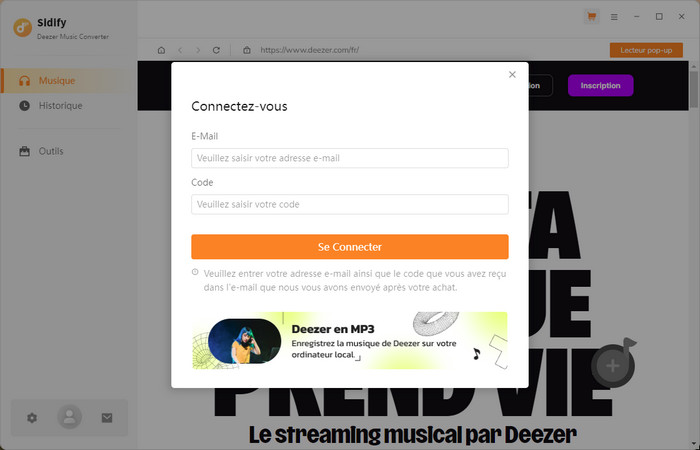
Étape 2Ensuite, veuillez copier et coller l'e-mail ainsi que le code dans le formulaire d'inscription. Cliquez sur le bouton Se Connecter pour valider votre inscription.
Remarque : Les informations de licence sont sensibles à la casse. Assurez-vous également de ne pas ajouter de blanc avant ou après les informations d'inscription.
Étape 1Démarrez Sidify Deezer Music Converter et une fenêtre du lecteur Web Deezer s'ouvrira en même temps. Connectez-vous au webplayer avec votre compte Deezer.
Attention : Le logiciel ne prend aucune information de votre compte.
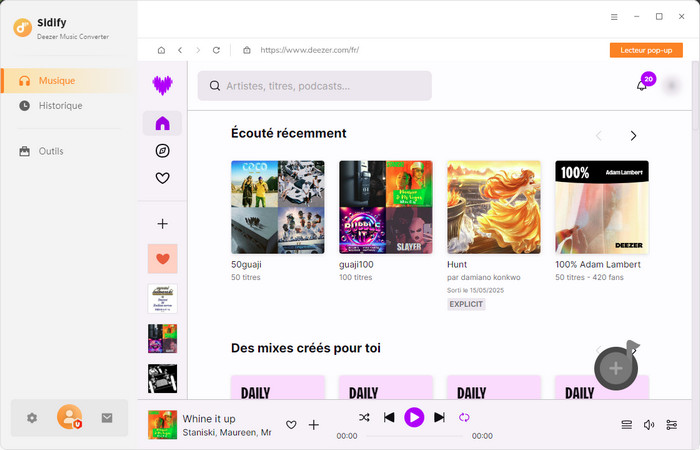
Étape 2Cliquer sur le bouton Paramètres en bas à gauche pour accéder à la fenêtre des paramètres. Là, vous pourrez choisir le format de sortie (MP3, AAC, WAV, FLAC, AIFF ou ALAC), le débit binaire (320 Kbit/s, 256 Kbit/s, 192 Kbit/s ou 128 Kbit/s) et le dossier de sortie.
Astuce : Si vous choisissez Auto comme format de sortie, Sidify Deezer Music Converter téléchargera les musiques Deezer avec le même format et la même qualité sonore d'origine.
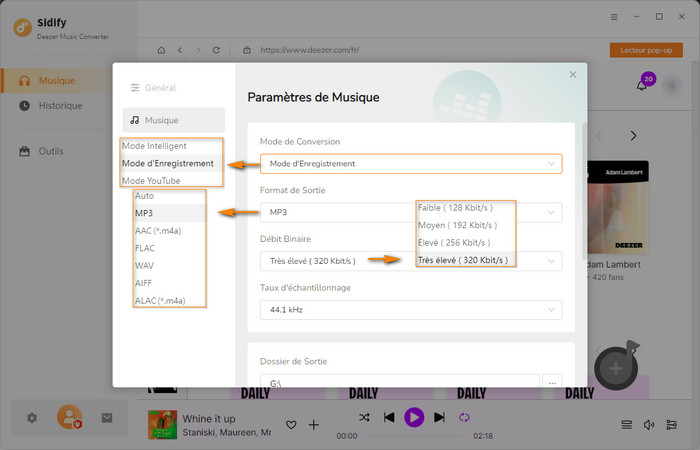
Vous avez la possibilité de personnaliser les dossiers et l'organisation de la sortie (par artiste, album, playlist, etc.). Si vous ne souhaitez pas modifier le dossier de sortie, les fichiers audio téléchargés seront enregistrés dans le dossier par défaut. Vous pouvez également personnaliser le nom du fichier de sortie en fonction d'éléments tels que le numéro de piste, le titre, l'artiste, l'album et la playlist etc. Vous pouvez également activer l'option Enregistrer les paroles pour télécharger les paroles des morceaux Deezer au format TXT ou LRC.
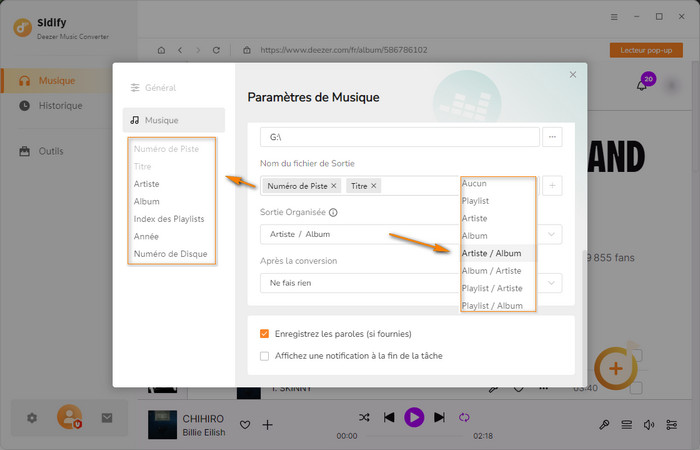
Dans la section Général, vous pouvez modifier l'apparence en clair ou en sombre. De plus, la langue du logiciel peut être personnalisée en fonction de vos besoins.
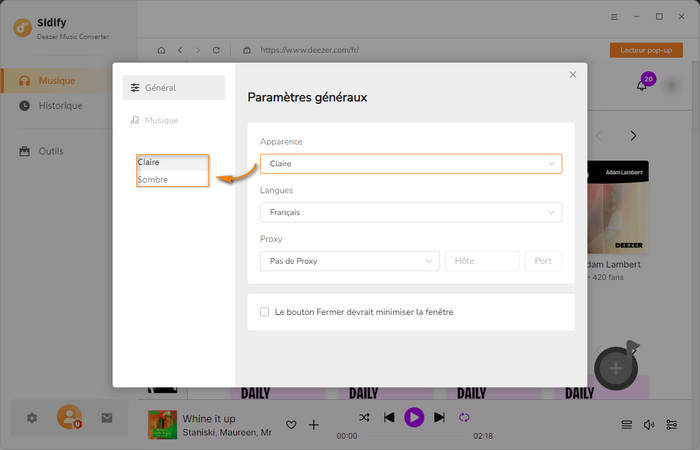
Étape 3Pour ajouter de la musique à Sidify Deezer Music Converter, vous pouvez ouvrir une playlist ou un album dans la fenêtre du lecteur Web Deezer. Cliquez sur l'icône Ajouter dans le lecteur Deezer. Dans la fenêtre contextuelle, sélectionnez les chansons que vous voulez convertir.
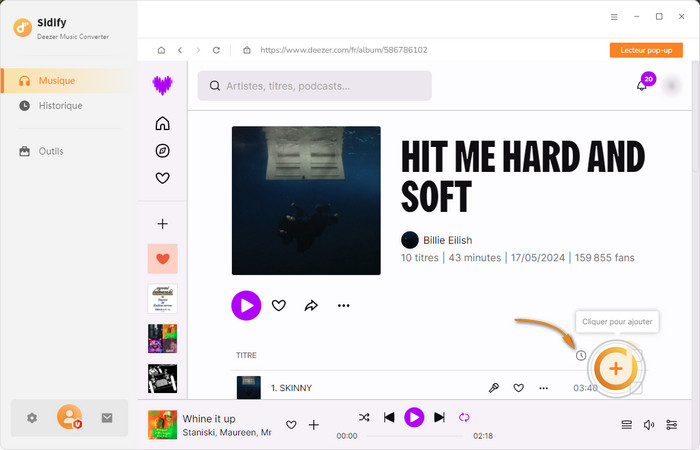
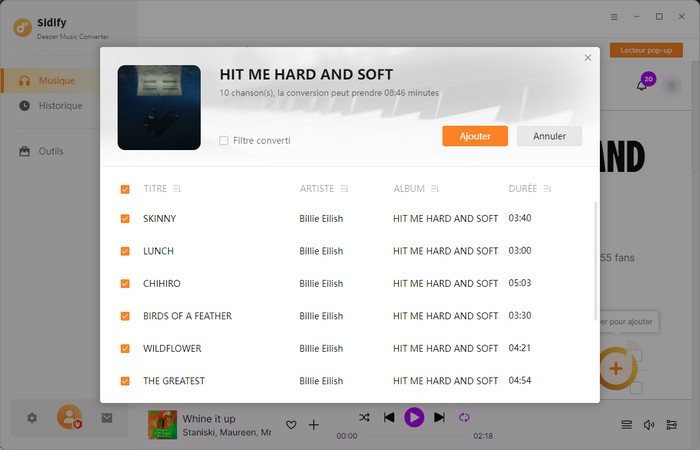
Étape 4Cliquez sur Convertir pour convertir les chansons de Deezer au format souhaité. Si vous souhaitez ajouter d'autres playlists à la liste de conversion, cliquez sur Ajouter Plus.
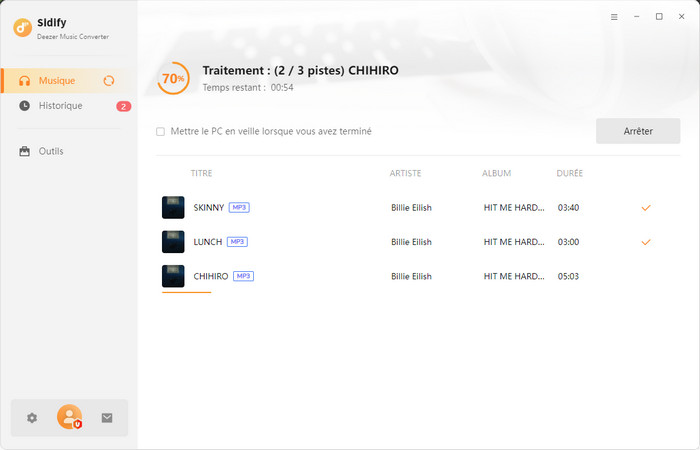
Étape 5Lorsque toutes les chansons sélectionnées sont téléchargées avec succès, vous pouvez afficher les chansons converties dans la section Historique sur le panneau de gauche.
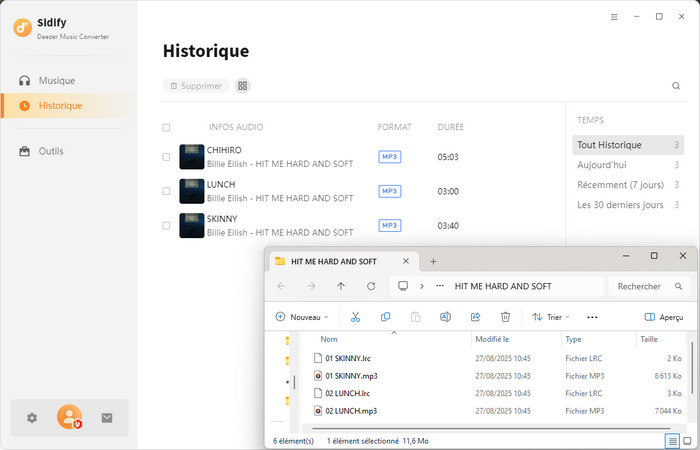
Dans la section Outils, vous pouvez trouver Convertisseur AA/AAX permettant de convertir les livres audio Audible.
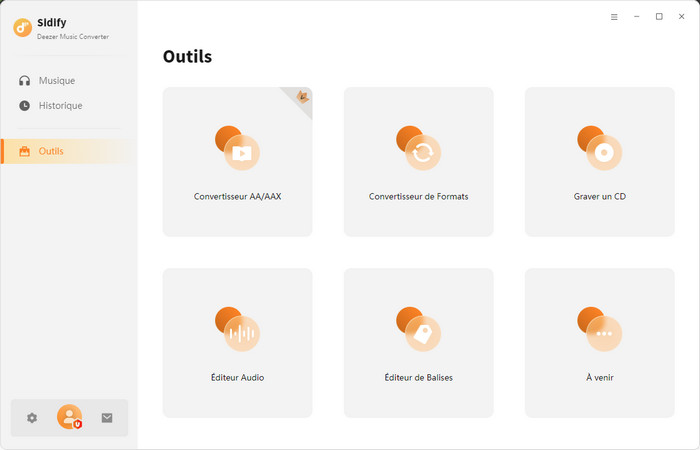
Importez le fichier audio Audible (format AA ou AAX) que vous avez téléchargé, puis convertissez-le en format MP3.
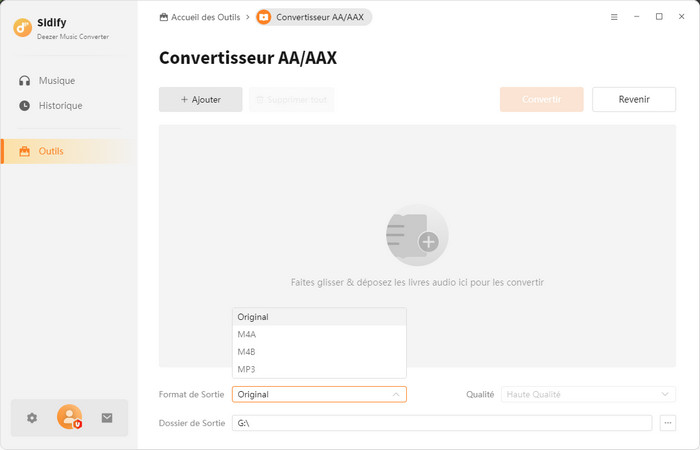
Dans la section Outils, vous pouvez trouver Convertisseur de Formats, qui vous permet de convertir vos propres fichiers musicaux vers un autre format. Pour commencer, cliquez sur Ajouter pour importer vos fichiers musicaux locaux. Une fois les fichiers importés, vous pouvez les convertir dans différents formats tels que MP3, AAC, FLAC, WAV, OGG, AIFF et ALAC.
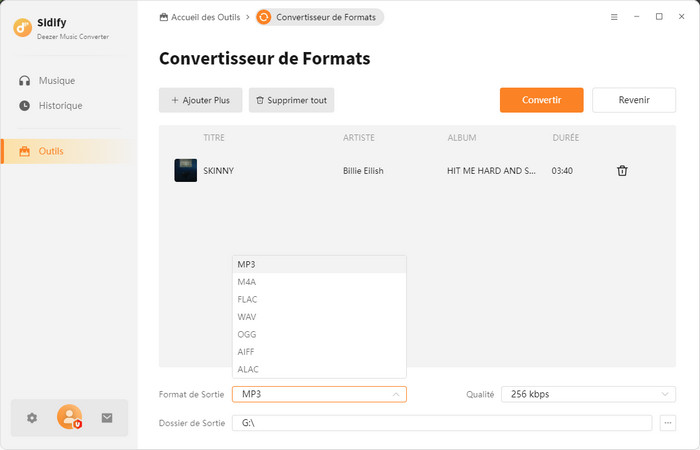
Insérez le CD dans votre ordinateur. Accédez à la section Outils et sélectionnez l'option Graver un CD. Ajoutez les chansons de votre choix depuis votre ordinateur. Une fois que tout est prêt, cliquez simplement sur Graveur pour lancer le processus.
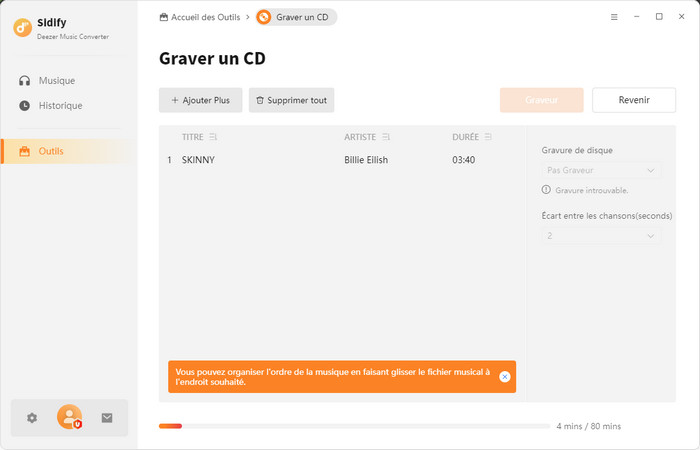
Allez dans la section Outils et choisissez l'outil Éditeur Audio. Appliquez les effets désirés à vos morceaux, puis cliquez sur Enregistrer.
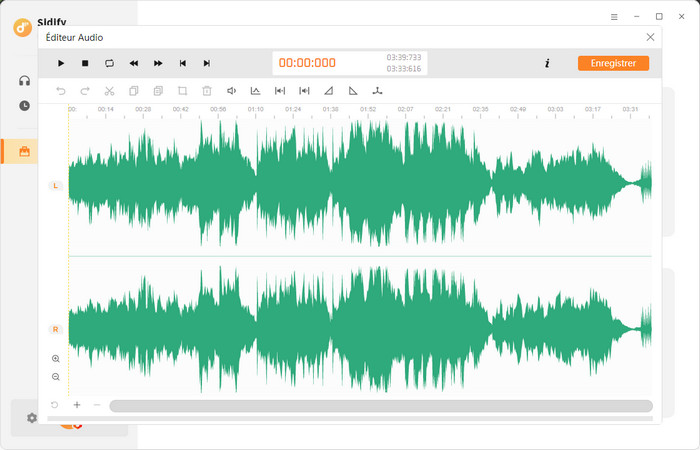
Dans la section Outils, vous pouvez trouver Éditeur de Balises. Cet outil vous permet de modifier et de mettre à jour facilement les balises de vos fichiers audio. Vous pouvez ainsi ajuster des informations telles que le titre, l'artiste, l'album, le genre, l'année et le numéro de piste.